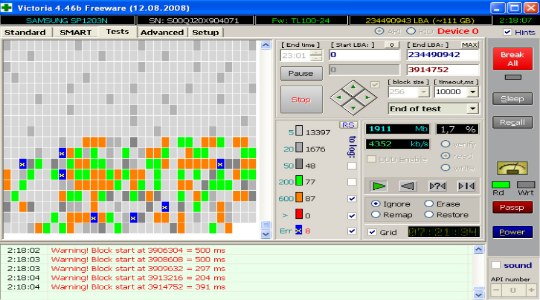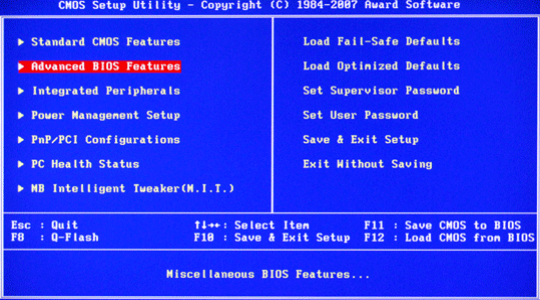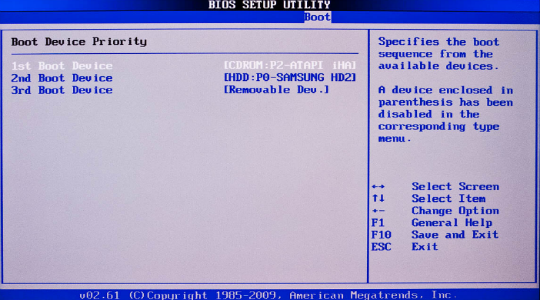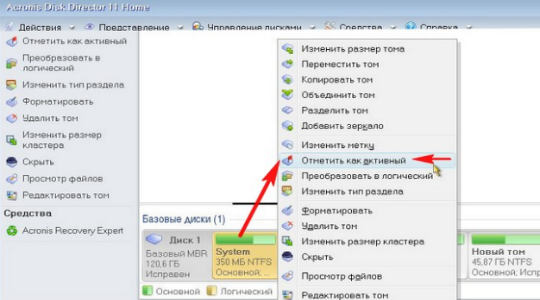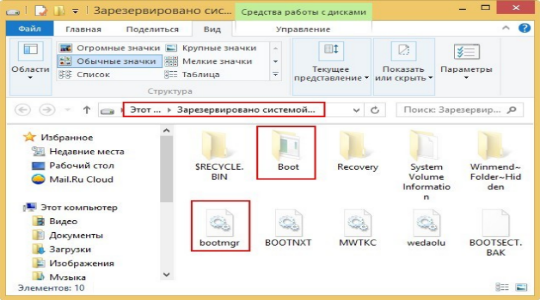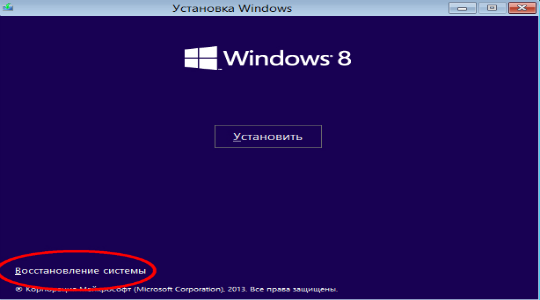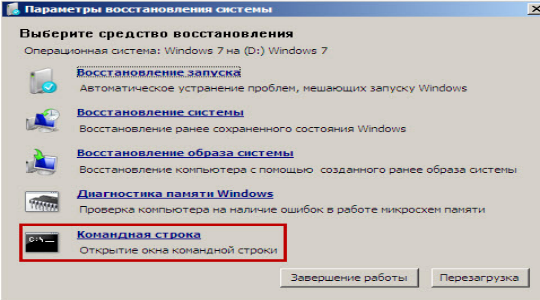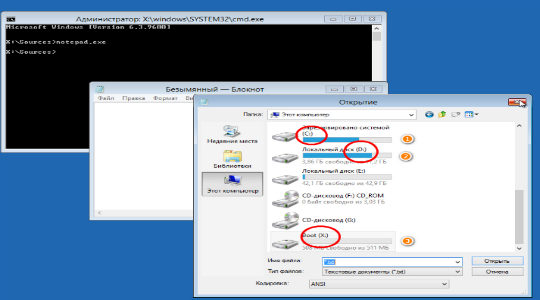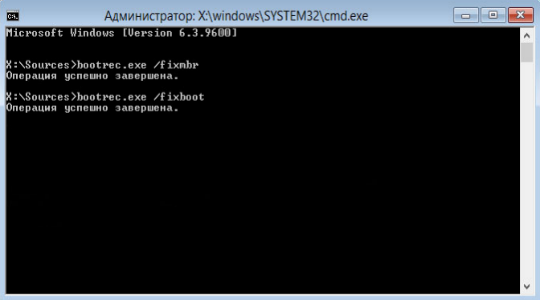Вопрос от пользователя
Здравствуйте.
Сегодня из ниоткуда на экране ПК появилась одна пакость: «A disk read error occurred… Press Ctrl+Alt+Del». С системой ничего не делал: не удалял, не обновлял, не устанавливал… и т.д.
Есть подозрение только на одно: я накануне часа 2 вечером копировал фильмы на флешки и DVD-диски. Может с диском что-то случилось? Подскажите, как это можно исправить…
Здравствуйте.
Если перевести эту ошибку на русский (для более простого понимания широкой аудитории) — то она означает, что «Произошла ошибка чтения диска». Возникать она может не всегда из-за поломки диска (хватает и других причин: сбившиеся настройки BIOS; неправильное отключение, приведшее к ошибкам файловой системы и т.д.).
Ниже, постараюсь в пошаговом и простом «стиле» представить первичную диагностику. Думаю, большинство с ней справятся… 👌
*
Содержание статьи
- 1 Что можно посоветовать для исправления ошибки чтения диска
- 1.1 ШАГ 1
- 1.2 ШАГ 2
- 1.3 ШАГ 3 (если не определяется диск)
- 1.4 ШАГ 4 (если диск определяется)
→ Задать вопрос | дополнить
Что можно посоветовать для исправления ошибки чтения диска
ШАГ 1
И так, первый совет банальный: проверьте и отключите от компьютера все флешки, CD/DVD-диски, внешние HDD, дискеты и т.д. (тем более, если вы накануне что-то записывали на эти типы накопителей).
Примечание: многие пользователи, скинув на внешний накопитель данные, забывают его в USB и выключают компьютер. А затем, при включении, ПК начинает искать загрузочные записи на этой самой флешке (например) — разумеется, их не находит и возникает ошибка*!
Флешка подключена к USB-порту!
👉 Дополнение: если к компьютеру подключен сканер, принтер, телефон и пр. периферийные устройства — отключите их также на время диагностики. Оставьте мышь, клавиатуру, монитор — т.е. самый «минимум».
Если накануне устанавливали доп. диски (HDD/SSD и пр.) — отключите их!
*
ШАГ 2
Если первый шаг не помог — следующее, что я порекомендую — это проверить настройки BIOS (UEFI) компьютера.
👉 В помощь!
1) Как войти в БИОС (BIOS) на компьютере / ноутбуке.
2) Как сбросить настройки BIOS.
*
👉 В первую очередь в BIOS нужно проверить 2 вещи:
- определяется ли диск (на котором установлена Windows). Видна ли его модель/размер? Если не определяется — см. шаг 3.
- стоит ли диск первым в очереди* загрузки (примечание: в BIOS можно задавать приоритет накопителей: т.е., например, можно задать, чтобы компьютер сначала искал загрузочную флешку, а если ее нет, загружался с диска. Нам нужно сразу же указать диск…).
Как правило, модель диска (если он определился) можно увидеть сразу же после входа в BIOS (на странице «Main»). Установлен ли этот диск первым по приоритету загрузки — см. раздел BOOT. Пример привел на фотографиях ниже. 👇
Диск определяется (уже неплохо)
Boot Option #1 — указан диск с ОС Windows (настройки BIOS)
Примечание: после проведенных изменений в BIOS — не забудьте сохранить настройки. Как правило, для этого достаточно нажать клавишу F10.
*
ШАГ 3 (если не определяется диск)
Это явно указывает на какую-то аппаратную причину… (не всегда не определяющийся диск начал сыпаться и нуждается в замене).
Для начала я бы посоветовал отключить системный блок от питания и посмотреть, не отошел ли какой-нибудь шлейф от диска. Желательно попробовать подключить диск к другому разъему на мат. плате (благо на любой мат. плате есть по несколько SATA-портов).
Не отошли ли шлейфы…
Если диск компьютер так и не увидел, то первое в чем необходимо убедиться — исправен ли он вообще, не пришел ли в негодность. Для этого лучше всего диск подключить к другому компьютеру / ноутбуку. Если у вас есть спец. переходники — диск можно даже подключить к USB-порту (пару ссылок ниже о том, как это сделать).
👉 В помощь!
1) Как подключить второй жесткий диск к компьютеру, ноутбуку.
2) Как подключить жесткий диск к USB-порту.
Подключение SATA и кабеля питания к диску
👉 Кстати!
Компьютер можно использовать даже без диска! Для этого вам понадобиться спец. подготовленная флешка (так называемый «живой» LiveCD) — Windows будет загружена прямо с нее (и она мало чем отличается от обычной ОС).
О том, где загрузить нужный ISO образ с LiveCD и как его правильно подготовить — можете узнать из этой статьи.
*
ШАГ 4 (если диск определяется)
И так, на этом этапе будем считать, что диск определяется в BIOS, он первый в приоритете загрузки, и с него раньше ПК благополучно загружался…
Для дальнейшей работы нам понадобиться 👉 LiveCD-флешка от Сергея Стрельца.
👉 Загрузившись с нее — необходимо открыть программу Victoria и проверить диск (оценить его состояние — не начал ли он сыпаться (из-за этого, кстати, «часть» диска могла перестать читаться и, как следствие, ошибка «A disk read error occurred»)).
👉 В помощь!
Диагностика и проверка диска за 5 мин. для начинающих (быстрый тест в новой Victoria 5)
Тестирование быстрое (Quick) — Victoria 5
👉 Если с самим диском всё в порядке — не лишним было бы проверить файловую систему на ошибки (делается также с LiveCD-флешки!).
Для этого необходимо будет открыть командную строку, ввести chkdsk C: /f /r и нажать Enter. 👇 В течении 5-15 мин. (в среднем) диск будет проверен, а ошибки исправлены.
Пример команды
👉 Если вышеприведенное не помогло, то как вариант, можно попробовать с помощью установочной флешки (с Windows) восстановить систему (загрузчик ОС). О том, как это сделать — см. эту заметку.
Восстановление системы (при установке ОС)
👉 Ну и как «последняя инстанция» возможно стоит переустановить систему, или лучше сказать установить вторую ОС в свободное место диска (благо, это можно сделать без затрагивания «старой» Windows, без потери данных и форматирования всего диска).
*
Иные способы решения — приветствуются в комментариях!
Успехов!
👋


Полезный софт:
-
- Видео-Монтаж
Отличное ПО для создания своих первых видеороликов (все действия идут по шагам!).
Видео сделает даже новичок!
-
- Ускоритель компьютера
Программа для очистки Windows от «мусора» (удаляет временные файлы, ускоряет систему, оптимизирует реестр).
Проблема a disk read error occurred press может не на шутку напугать любого пользователя ПК. Проблема заключается в следующем, во время запуска Windows, система пытается считать файлы необходимые для этого действия, расположенные в скрытом разделе. Такие данные крайне важны, поэтому в случае их отсутствия или неисправности, как раз и встретим такую ошибку. Какие же варианты сложившейся ситуации поддаются исправлению, а какие нет, рассмотрим далее.
Возможные источники неисправности
Сперва следует определиться с источниками проблемы, когда пишет a disk read error occurred. Их существует немало, но некоторые легко диагностируются, поэтому приступим:
- Вирус повредил загрузочный сектор системы;
- Антивирус, что-то напутал и стёр нужные записи;
- Ошибка проявилась после неправильной установки Windows или инсталляции одной ОС поверх другой;
- Вы производили разбивку HDD на логические диски. Вообще, это не является проблемой, но при наличии битых секторов, может случиться какой-либо сбой;
- Возможно, вы роняли системный блок/ноутбук или же сам жесткий диск;
- Отошли или перебиты шлейфы, их всего два и поэтому проверить легко;
- Вероятной причиной бывает наличие изношенного блока питания, если не достаточно напряжения, диск не сможет работать правильно;
- Иногда ломаются контролеры на материнке;
- Восстановление или откат системы, в случаи с недостаточным местом на носителе. Таким образом часть файлов перебивается, а другая остаются прежними, создавая проблемы.
- Поломка жесткого диска или наличие большого количества нестабильных секторов.
Большинство ситуаций с a disk read error occurred исправить удаётся, в основном те, что связаны с программными сбоями или шлейфами подключения.
Для начала борьбы с недугом необходим установочный диск Windows, иначе ничего не получится. Также, нужно быть готовыми, что может потребоваться полная переустановка ОС.
Читайте также: Как переустановить Windows 8 на ноутбуке?
Определение работоспособности жесткого диска
Простой диагностической мерой по борьбе, где ошибка a disk read error occurred не оставляет возможности получить доступ к Windows, является просмотр его отображения в БИОС. Если в нём отображается HDD правильно, то большая доля вероятности, что причина всё же в программной части, если же не определяется или показывается неправильно, то жесткий диск не исправлен. Можно попытаться восстановить его работоспособность через сервисный центр, но это актуально только для копирования важной информации с него. Итак, нужно:
- В момент запуска системы нажать Del;
- Теперь перейдите с помощью стрелочек в раздел «Advanced BIOS features»;
- Затем нажмите на «Hard Disk Boot Priority» или «Boot Device Priority».
Проверьте правильность отображения наименования жесткого диска, а после этого можно проследовать дальше (в случае успеха).
Читайте также: Как зайти в BIOS в Windows 10?
Ошибка a disk read error occurred, как исправить с помощью Acronis Disk Director
Для выполнения проверки и устранения неисправности через эту программу у вас должен быть загрузочный диск Acronis, также подойдёт Paragon или другие. Теперь следует просмотреть такие разделы:
- Запуститесь через ваше приложение, делается это с помощью нажатия F9 или F8, когда показывается окно с возможностью перехода в BIOS;
- Проверьте, чтобы раздел «Зарезервировано системой» был в активном состоянии. Если это не так, то кликните правой кнопкой и выберите «Отметить как активный»;
- Также проверьте наличие на диске папки Boot и файла bootmgr, они изначально скрыты, так как, являются системными. Сперва включите их отображение.
В случае отсутствия папки или файла их придется восстановить, как это сделать показано в следующем разделе.
Восстановление работы раздела загрузки
Для решения проблемы a disk read error occurred Windows 7, нужен соответствующий установочный диск с ОС, для других версий тоже самое. Процедура должна помочь системе проанализировать HDD на ошибки и, в случаи их наличия, попытаться исправить.
1.Теперь вставьте диск или флеш накопитель и запустите его;
2.Нажмите на ссылке «Восстановление системы»;
3.Далее пройдите в раздел «Диагностика»;
4.Теперь «Дополнительные параметры»;
5.Затем выберите пункт «Командная строка»;
6.Сперва нужно запустить блокнот, благодаря которому мы сможем узнать распределение букв для логических дисков. Для этого:
- Введите notepad.exe и нажмите ввод;
- Клик по вкладке «Файл» и выберите опцию «Открыть»;
- В «Мой компьютер» важно запомнить или записать, буквы для разделов «Зарезервировано системой», содержащий файлы Windows и загрузочный сектор.
7.Для восстановления файлов Windows нужно ввести команду bcdboot С:/Windows, где C – это буква соответствующего раздела;
8.Для произведения проверки зарезервированной области введите поочерёдно chkdsk D: /r и chkdsk D: /f, где D – буква вашего раздела и она может отличаться.
9.Затем выполните пункт 8 для раздела, который содержит Windows.
10.Если проверка прошла успешно, следует восстановить MBR записи с помощью следующих команд bootrec.exe /fixmbr и bootrec.exe /fixboot;
11.В конце необходимо провести поиск ОС и включить их в список загрузки, с помощью bootrec.exe /rebuildBcd.
Читайте также: Как преобразовать диск gpt в mbr?
Вероятно, что после показанных действий ошибка исчезнет, но Windows так и не захочет запускаться (не часто, но бывает). Тогда после исправления ошибки a disk read error occurred что делать очевидно, просто переустановить систему заново. Лучше сначала перекинуть все файлы на другой диск и отформатировать изначальный HDD и после установить чистую Windows.
Если у Вас остались вопросы по теме «Как исправить ошибку a disk read error occurred?», то можете задать их в комментариях
ноут HP 15-r058sr, prod# G9D54EA#ACB с родным веником HGST HTS545050A7E680
Вылезла «любимая» ошибка (301). Отключить проверку смарта на этом ноуте нельзя.
Прогнал винчестер mhdd — поверхность идеальная, линуховым smartmontools почитал SMART веника и увидел 84 (8B) End-to-End Error в 1700 с мелочью. Остальные атрибуты смарта в норме. Ноут был грязный, грешу, что ошибки возникали из-за перегрева материнки, т.к. эта ошибка кричит об некорректной передаче данных от контроллёра на ноуте до контроллера HDD (контакты на разъёме были чистые — пуль туда не добралась). Конечно, возможно подыхает сам контроллер веника, но это маловероятно.
Так же отключил сам смарт через smartctl -s off /dev/sd* — не помогло.
Более того, после загрузки win8.1 смарт снова оказался включенным
Можно ли чем нибудь сбросить эту ошибку в смарте?
Добавлено через 6 минут
UPD. smartctl -a /dev/sda :
Кликните здесь для просмотра всего текста
sudo smartctl -a /dev/sda
smartctl 6.2 2013-07-26 r3841 [i686-linux-3.19.0-32-generic] (local build)
Copyright (C) 2002-13, Bruce Allen, Christian Franke, www.smartmontools.org
=== START OF INFORMATION SECTION ===
Device Model: HGST HTS545050A7E680
Serial Number: TM85133J3P6SVL
LU WWN Device Id: 5 000cca 7def3ebb7
Firmware Version: GG2OAH10
User Capacity: 500,107,862,016 bytes [500 GB]
Sector Sizes: 512 bytes logical, 4096 bytes physical
Rotation Rate: 5400 rpm
Device is: Not in smartctl database [for details use: -P showall]
ATA Version is: ATA8-ACS T13/1699-D revision 6
SATA Version is: SATA 2.6, 6.0 Gb/s (current: 6.0 Gb/s)
Local Time is: Mon Dec 25 20:46:10 2017 UTC
SMART support is: Available — device has SMART capability.
SMART support is: Enabled
=== START OF READ SMART DATA SECTION ===
SMART overall-health self-assessment test result: FAILED!
Drive failure expected in less than 24 hours. SAVE ALL DATA.
See vendor-specific Attribute list for failed Attributes.
General SMART Values:
Offline data collection status: (0x00) Offline data collection activity
was never started.
Auto Offline Data Collection: Disabled.
Self-test execution status: ( 0) The previous self-test routine completed
without error or no self-test has ever
been run.
Total time to complete Offline
data collection: ( 45) seconds.
Offline data collection
capabilities: (0x5b) SMART execute Offline immediate.
Auto Offline data collection on/off support.
Suspend Offline collection upon new
command.
Offline surface scan supported.
Self-test supported.
No Conveyance Self-test supported.
Selective Self-test supported.
SMART capabilities: (0x0003) Saves SMART data before entering
power-saving mode.
Supports SMART auto save timer.
Error logging capability: (0x01) Error logging supported.
General Purpose Logging supported.
Short self-test routine
recommended polling time: ( 2) minutes.
Extended self-test routine
recommended polling time: ( 113) minutes.
SCT capabilities: (0x003d) SCT Status supported.
SCT Error Recovery Control supported.
SCT Feature Control supported.
SCT Data Table supported.
SMART Attributes Data Structure revision number: 16
Vendor Specific SMART Attributes with Thresholds:
ID# ATTRIBUTE_NAME FLAG VALUE WORST THRESH TYPE UPDATED WHEN_FAILED RAW_VALUE
1 Raw_Read_Error_Rate 0x002f 100 100 062 Pre-fail Always — 0
2 Throughput_Performance 0x0025 100 100 040 Pre-fail Offline — 0
3 Spin_Up_Time 0x0023 211 100 033 Pre-fail Always — 1
4 Start_Stop_Count 0x0032 100 100 000 Old_age Always — 1226
5 Reallocated_Sector_Ct 0x0033 100 100 005 Pre-fail Always — 0
7 Seek_Error_Rate 0x002f 100 100 067 Pre-fail Always — 0
8 Seek_Time_Performance 0x0025 100 100 040 Pre-fail Offline — 0
9 Power_On_Hours 0x0032 089 089 000 Old_age Always — 5163
10 Spin_Retry_Count 0x0033 100 100 060 Pre-fail Always — 0
12 Power_Cycle_Count 0x0032 100 100 000 Old_age Always — 1195
183 Runtime_Bad_Block 0x0032 001 001 000 Old_age Always — 365
184 End-to-End_Error 0x0033 089 089 097 Pre-fail Always FAILING_NOW 720896
187 Reported_Uncorrect 0x0032 100 093 000 Old_age Always — 3199759810841
188 Command_Timeout 0x0032 100 094 000 Old_age Always — 2628563960858
190 Airflow_Temperature_Cel 0x0022 063 052 045 Old_age Always — 37 (Min/Max 34/41)
191 G-Sense_Error_Rate 0x0032 084 084 000 Old_age Always — 4265
192 Power-Off_Retract_Count 0x0032 100 100 000 Old_age Always — 3801146
193 Load_Cycle_Count 0x0032 095 095 000 Old_age Always — 55995
196 Reallocated_Event_Count 0x0032 100 100 000 Old_age Always — 0
197 Current_Pending_Sector 0x0032 100 100 000 Old_age Always — 0
198 Offline_Uncorrectable 0x0030 100 100 000 Old_age Offline — 0
199 UDMA_CRC_Error_Count 0x0036 096 096 000 Old_age Always — 1238
223 Load_Retry_Count 0x002a 100 100 000 Old_age Always — 0
SMART Error Log Version: 1
ATA Error Count: 1528 (device log contains only the most recent five errors)
CR = Command Register [HEX]
FR = Features Register [HEX]
SC = Sector Count Register [HEX]
SN = Sector Number Register [HEX]
CL = Cylinder Low Register [HEX]
CH = Cylinder High Register [HEX]
DH = Device/Head Register [HEX]
DC = Device Command Register [HEX]
ER = Error register [HEX]
ST = Status register [HEX]
Powered_Up_Time is measured from power on, and printed as
DDd+hh:mm:SS.sss where DD=days, hh=hours, mm=minutes,
SS=sec, and sss=millisec. It «wraps» after 49.710 days.
Error 1528 occurred at disk power-on lifetime: 5158 hours (214 days + 22 hours)
When the command that caused the error occurred, the device was active or idle.
After command completion occurred, registers were:
ER ST SC SN CL CH DH
— — — — — — —
84 51 60 a0 73 0d 00 Error: ICRC, ABRT 96 sectors at LBA = 0x000d73a0 = 881568
Commands leading to the command that caused the error were:
CR FR SC SN CL CH DH DC Powered_Up_Time Command/Feature_Name
— — — — — — — — —————- ———————
35 00 80 80 73 0d e0 00 00:01:11.786 WRITE DMA EXT
35 00 70 90 73 0d 00 ff 00:01:11.774 WRITE DMA EXT
35 00 80 80 73 0d e0 00 00:01:11.769 WRITE DMA EXT
35 00 70 90 73 0d 00 ff 00:01:11.758 WRITE DMA EXT
35 00 80 80 73 0d e0 00 00:01:11.751 WRITE DMA EXT
Error 1527 occurred at disk power-on lifetime: 5158 hours (214 days + 22 hours)
When the command that caused the error occurred, the device was active or idle.
After command completion occurred, registers were:
ER ST SC SN CL CH DH
— — — — — — —
84 51 70 90 73 0d 00 Error: ICRC, ABRT 112 sectors at LBA = 0x000d7390 = 881552
Commands leading to the command that caused the error were:
CR FR SC SN CL CH DH DC Powered_Up_Time Command/Feature_Name
— — — — — — — — —————- ———————
35 00 80 80 73 0d e0 00 00:01:11.769 WRITE DMA EXT
35 00 70 90 73 0d 00 ff 00:01:11.758 WRITE DMA EXT
35 00 80 80 73 0d e0 00 00:01:11.751 WRITE DMA EXT
35 00 40 c0 73 0d 00 ff 00:01:11.739 WRITE DMA EXT
35 00 80 80 73 0d e0 00 00:01:11.734 WRITE DMA EXT
Error 1526 occurred at disk power-on lifetime: 5158 hours (214 days + 22 hours)
When the command that caused the error occurred, the device was active or idle.
After command completion occurred, registers were:
ER ST SC SN CL CH DH
— — — — — — —
84 51 70 90 73 0d 00 Error: ICRC, ABRT 112 sectors at LBA = 0x000d7390 = 881552
Commands leading to the command that caused the error were:
CR FR SC SN CL CH DH DC Powered_Up_Time Command/Feature_Name
— — — — — — — — —————- ———————
35 00 80 80 73 0d e0 00 00:01:11.751 WRITE DMA EXT
35 00 40 c0 73 0d 00 ff 00:01:11.739 WRITE DMA EXT
35 00 80 80 73 0d e0 00 00:01:11.734 WRITE DMA EXT
35 00 50 b0 73 0d 00 ff 00:01:11.723 WRITE DMA EXT
35 00 80 80 73 0d e0 00 00:01:11.718 WRITE DMA EXT
Error 1525 occurred at disk power-on lifetime: 5158 hours (214 days + 22 hours)
When the command that caused the error occurred, the device was active or idle.
After command completion occurred, registers were:
ER ST SC SN CL CH DH
— — — — — — —
84 51 40 c0 73 0d 00 Error: ICRC, ABRT 64 sectors at LBA = 0x000d73c0 = 881600
Commands leading to the command that caused the error were:
CR FR SC SN CL CH DH DC Powered_Up_Time Command/Feature_Name
— — — — — — — — —————- ———————
35 00 80 80 73 0d e0 00 00:01:11.734 WRITE DMA EXT
35 00 50 b0 73 0d 00 ff 00:01:11.723 WRITE DMA EXT
35 00 80 80 73 0d e0 00 00:01:11.718 WRITE DMA EXT
35 00 60 a0 73 0d 00 ff 00:01:11.706 WRITE DMA EXT
35 00 80 80 73 0d e0 00 00:01:11.701 WRITE DMA EXT
Error 1524 occurred at disk power-on lifetime: 5158 hours (214 days + 22 hours)
When the command that caused the error occurred, the device was active or idle.
After command completion occurred, registers were:
ER ST SC SN CL CH DH
— — — — — — —
84 51 50 b0 73 0d 00 Error: ICRC, ABRT 80 sectors at LBA = 0x000d73b0 = 881584
Commands leading to the command that caused the error were:
CR FR SC SN CL CH DH DC Powered_Up_Time Command/Feature_Name
— — — — — — — — —————- ———————
35 00 80 80 73 0d e0 00 00:01:11.718 WRITE DMA EXT
35 00 60 a0 73 0d 00 ff 00:01:11.706 WRITE DMA EXT
35 00 80 80 73 0d e0 00 00:01:11.701 WRITE DMA EXT
35 00 70 90 73 0d 00 ff 00:01:11.689 WRITE DMA EXT
35 00 80 80 73 0d e0 00 00:01:11.685 WRITE DMA EXT
SMART Self-test log structure revision number 1
Num Test_Description Status Remaining LifeTime(hours) LBA_of_first_error
# 1 Extended offline Completed: unknown failure 90% 5163 0
# 2 Short offline Completed: unknown failure 90% 5160 0
# 3 Short offline Completed without error 00% 10 —
SMART Selective self-test log data structure revision number 1
SPAN MIN_LBA MAX_LBA CURRENT_TEST_STATUS
1 0 0 Not_testing
2 0 0 Not_testing
3 0 0 Not_testing
4 0 0 Not_testing
5 0 0 Not_testing
Selective self-test flags (0x0):
After scanning selected spans, do NOT read-scan remainder of disk.
If Selective self-test is pending on power-up, resume after 0 minute delay.
On our Jenkins on Linux (we use version 1.4 of the frontend-maven-plugin)
[INFO] yarn install v0.23.4
[INFO] [1/4] Resolving packages...
[INFO] [2/4] Fetching packages...
[ERROR] error An unexpected error occurred: "https://url/artifactory/api/npm/npm/rxjs/-/rxjs-5.4.0.tgz: unexpected end of file".
We get this error in 50% of our run’s of the job. So sometimes it’s working. The unexpected end of file is always on another file so it has nothing to do with that.
Is it a network ‘issue’? Sometimes a network warning appears during the fetch. Can we extend some timeout of give jenkins more time to fetch the right packages?
That looks like a network or system issue. Also, your yarn version looks a bit old. If you switch to a newer version, you may get a more informative error message helping you diagnose the problem.
@BYK I’ve upgraded to 0.28.4 (1.0.1 has some different folder settings). But I’m still facing the same issue/log. We just connect with our own artifactory (which we also do from our local machines where we never have this issue). The log isn’t clear.
@MaxCCC can you elaborate on why you cannot use 1.0.1 since there are many fixes on it. Actually, I’d highly recommend using one of the latest nightlies since they have even more fixes.
We just connect with our own artifactory (which we also do from our local machines where we never have this issue).
May be it is reporting an incorrect Content-Length header that confuses our requests module or Yarn itself?
@BYK
Because when I use 1.0.1 I got
[ERROR] Failed to execute goal com.github.eirslett:frontend-maven-plugin:1.4:yarn Cannot run program "/xxx/mum-frontend-angular/target/node/yarn/dist/bin/yarn" (in directory "/srv/autobuild/workspace/xxx-frontend-angular"): error=2, No such file or directory
And for now we need this plugin version.
I don’t know. Even with -e or -X options it’s not telling me anything more. I don’t know much about the content-length header
@MaxCCC
Which version of Node are you using? That sounds like due to an older version of Node not supporting a new option we are using in yarn. Node 4.8, or 5.7+ should be fine for 1.0
For the issue you are experiencing, if you can find a way for us to replicate it, I’d be more than happy to help. Right now I really don’t know how or why it happens. If you can switch to 1.0, then I may be able to add more tracing or get you a specific build with more logging for debug.
@BYK I»ll try to provide some more info. (To upgrade to 1.0 I have to ask/speak with some other people first).
We use the frontend-maven-plugin. The URL will redirect you to how we configure our node and yarn setup for this plugin. We also use node and npm where everything works fine.
<properties>
<nodeVersion>v7.10.0</nodeVersion>
<npmVersion>3.10.10</npmVersion>
<yarnVersion>v0.23.4</yarnVersion>
<executable.extension /> <!-- Unix default -->
</properties>
The command which we are executing is mvn clean source:jar install -Pyarn -DSkipTests.
Often the first time doesn’t work and starting a new run immediately after the failed run is most of the time successful. To install Yarn we use our own Artifactory where we have some local yarn repository.
[INFO] Running 'yarn install --https-proxy=http://proxystuff:80 --proxy=http://proxystuff:80' in workspace/..
[INFO] yarn install v0.28.4
[INFO] [1/4] Resolving packages...
[INFO] [2/4] Fetching packages... (fail)
The dependencies are coming from our registry
[ERROR] error An unexpected error occurred: "https:/xxx/artifactory/api/npm/npm/@angular/router/-/router-4.1.2.tgz: unexpected end of file".
@BYK adding --verbose to the yarn install gives a bit more output:
unexpected end of file
[INFO] at Zlib._handle.onerror (zlib.js:355:17)
It’s maybe a duplicate of expo/create-react-native-app#120 and #4018 but I don’t know how to debug this network issue? We use our own artifactory, for npm it’s working fine (always). The GET URL’s provide an expected output with the URL of our repo on artifactory so it does not try to go to the internet. Is there a way to increase retry’s or timeouts or max connections? It seems to me it works very often a second run (like some connections remain open?)
I have to wait for the new release of the plugin to use yarn 1.0.0 or yarn 1.0.1
@BYK Now we try to connect to our registry without https.
Now we see in the logs: GET https:/xxx/artifactory/… but in our pom, .npmrc, .yarnrc etc we’re all specyfing: http://xxx/artifactory:port and some _auth token + strict ssl false etc etc. but we still see this https://URL inside our logs during the GET.
May I ask why you are setting --https-proxy to an HTTP address? That looks fishy. Also what do you have in your yarn.lock file as the URL for these packages?
This was referenced
Sep 3, 2019
Содержание
- Что это за ошибка A disk read error occurred press ctrl+alt+del to restart
- Причины возникновения ошибки
- Решаем проблему с A disk read error occurred press ctrl+alt+del to restart
- Заключение
Во время загрузки своего компьютера пользователь может столкнуться с сообщением «A disk read error occurred press ctrl+alt+del to restart», причём нажатие указанных в сообщении клавиш ведёт к перезагрузке системы, и всё повторяется сначала. В данном материале я поясню, как исправить ошибку disk read error в Windows XP/7/10, расскажу о причинах её возникновения и особенностях решения указанной проблемы.
Обычно ошибка A disk read error occurred press ctrl+alt+del to restart («ошибка считывания диска») возникает во время процесса считывания с жёсткого диска компьютера необходимой системной информации, и напрямую связана с поломкой винчестера или аппаратными (программными) проблемами в его работе. Чаще всего пользователь встречается с ошибкой disk read error occurred во время загрузки операционной системы, причём, как уже упоминалось, нажатие указанных в ошибке трёх клавиш ничего не даёт, и после перезагрузки система всё так же отказывается работать.
Причины возникновения ошибки
Специалисты выделяют несколько распространённых причин возникновения ошибки A disk read error occurred press ctrl+alt+del to restart, а именно:
- проблемы с жёстким диском (его поломка, аппаратное повреждение, деформация логических разделов, повреждение boot-сектора жёсткого диска, «осыпание» диска вследствие износа и др.);
- проблемы с IDE или SATA-шлейфом, выступающим в качестве связующего звена между компьютером и жёстким диском;
- проблемы с модулями памяти RAM;
- проблема с ОС (некорректная инсталляция ОС, установка более старой версии на действующую новую, восстановление ОС на переполненный раздел жёсткого диска);
- проблемы с Биос;
- проблемы с другим оборудованием (неисправен блок питания, неисправен контроллер, контакты на материнской плате и др.).
Решаем проблему с A disk read error occurred press ctrl+alt+del to restart
- Проверяем работоспособность винчестера и шлейфа. Проверьте визуально шлейф жёсткого диска на наличие видимых повреждений, а также попробуйте заменить используемый шлейф. Не мешало бы проверить правильность и плотность подключения шлейфа от винчестера в нужный разъём материнской платы. Зайдите в Биос и проверьте, видит ли система ваш жёсткий диск. Если нет, и замена шлейфа не помогла – тогда несите ваш винчестер в сервисный центр.
Проверка видимости винчестера в биосе - Восстанавливаем загрузчик в MBR. Master Boor Record (или MBR) является главной загрузочной записью, содержащей необходимые данные для последующей загрузки операционной системы. MBR размещается в первых секторах жёсткого диска и несёт информацию о логических разделах винчестера. При повреждении MBR система выдаёт указанную нами ошибку A disk read error occurred press ctrl+alt+del to restart.
- Чтобы восстановить MBR в Windows 7 нужно сделать следующее. Загрузитесь с дистрибутива Windows 7 (на диске или флешке, проставив перед тем загрузку с них в биосе) и кликните на «восстановление системы». Затем нажмите на «Использовать средства восстановления» для нужной ОС, нажмите «Далее», а на следующем экране выберите командную строку. На экране строки переходим на ваш CD или DVD привод (если у вас это диск D, то достаточно нажать D: и Enter), затем набираем в командной строке cd boot, а затем bootsect /nt60 sys. MBR будет скопирована с установочного диска на ваш винчестер.
- Также может помочь в исправлении ошибки “A disk read error occurred press ctrl+alt+del to restart” подсоединение вашего жёсткого диска к другому компьютеру с рабочей системой. После подсоединения и загрузки ОС Windows нужно нажать F8, выбрать консоль восстановления, где ввести команды fixboot и fixmbr.
- Восстанавливаем целостность файловой системы. Если файловая система повреждена, то её можно исправить, зайдя в командную строку загрузочной среды нажав F8 в начале загрузки, а затем набрав команды chkdsk C: /r и chkdsk C: /f.
- Исправляем проблему с RAM. Если вы недавно приобрели новый модуль RAM, изымите его из компьютера, и попробуйте загрузить систему. Если проблема повторяется, попробуйте изъять другие модули RAM, оставив лишь один, и посмотреть, не исчезнет ли указанная проблема. Поэкспериментируйте с разными модулями памяти и разными слотами для неё. При выявлении неисправного модуля замените его.
- Восстанавливаем настройки Биос. Перезагружаем ПК, быстро жмём F8, ESC или DEL в начале загрузки ОС для попадания в Биос, там находим опцию «Load default BIOS», жмём на неё и сохраняем изменения. Перезагружаемся.
Функция Load default BIOS - Проверьте систему на вируса. Иногда причиной появления указанной ошибки A disk read error occurred press ctrl+alt+del to restart является деятельность вредоносных программ, изменяющих данные в загрузочных секторах жёсткого диска. Проверка системы мощными и современными антивирусами (напр., Dr.Web CureIt!) позволяет исправить проблему.
- Похожие ошибки при включении ПК. Полезные действия по исправлению аналогичных ошибок я описал в статьях ранее BOOTMGR is missing Press Ctrl+Alt+Del to restart и DRIVER IRQL NOT LESS OR EQUAL, они могут быть вам полезны.
- Используйте Live CD. Обычно на таких вспомогательных дисках содержаться программы для восстановления работы системы. Загрузитесь с такого диска и используйте для восстановления системы такие программы как HDD Regenerator, Paragon Partition Magic, Acronis Disk Director, Ease Recovery, Active File Recovery и другие.
- Переустанавливаем операционную систему. Один из самых эффективных и кардинальных механизмов решения проблемы «disk read error» — это полная переустановка файловой системы (при этом вы должны быть уверены, что ваш винчестер физически работоспособен).
- Проверяем функциональность блока питания и материнской платы. Если вы «грешите» на поломку материнки или БП, тогда можно проверить их работоспособность в ближайшем сервисном центре.
Заключение
Обычно, основными причинами возникновения проблемы A disk read error occurred press ctrl+alt+del to restart являются аппаратные проблемы с жёстким диском и шлейфом, а также повреждение MBR-записи на винчестере.
Использование перечисленных выше советов позволяет исправить проблему, при этом я бы советовал обратить особое внимание на работу антивирусных программ, ведь иногда причиной появления рассматриваемой в статье проблемы являются самые обычные вируса. Чаще проверяйте ваш винчестер на плохие («битые») сектора, проверяйте целостность файловой системы с помощью стандартных средств ОС Windows, следите за регулярным обновлением своего антивируса – и описываемая в данной статье проблема будет обходить вас стороной.
Как вам статья?
Задать вопрос